ZXHN F6600P Entenda as luzes do modem Wi-Fi e para que serve cada entrada
43 votos
Saiba para que servem as entradas do seu modem Wi-Fi e quando usá-las.
-
Passo 1
POWER:
ㅤ
Aceso – indica que o modem Wi-Fi está ligado a uma fonte de energia.
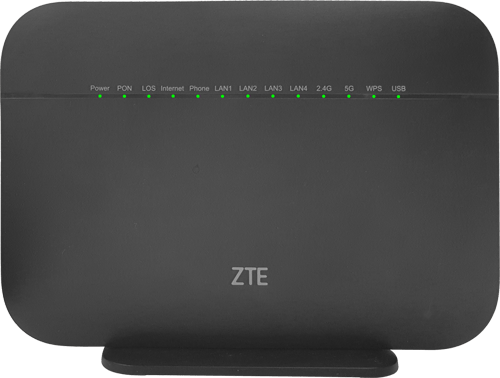
-
Passo 2
PON:
ㅤ
Aceso – indica que o modem Wi-Fi está recebendo sinal da fibra ótica.
ㅤ
Piscando rápido – indica que o modem Wi-Fi está tentando conectar-se à rede.
ㅤ
Apagado – indica que o modem Wi-Fi não está recebendo sinal da fibra ótica.
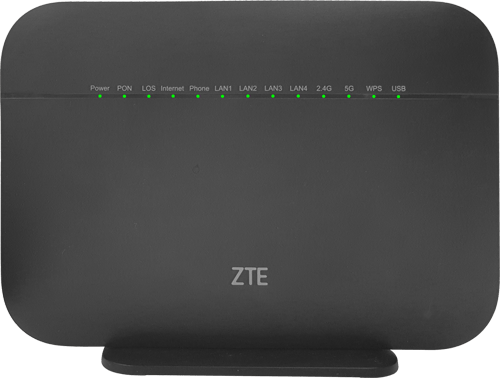
-
Passo 3
LOS:
ㅤ
Piscando lento – indica que o modem Wi-Fi não está conectado à rede.
ㅤ
Piscando rápido – indica que o modem Wi-Fi está tentando conectar-se à rede.
ㅤ
Apagado – indica que o modem Wi-Fi está conectado à rede.
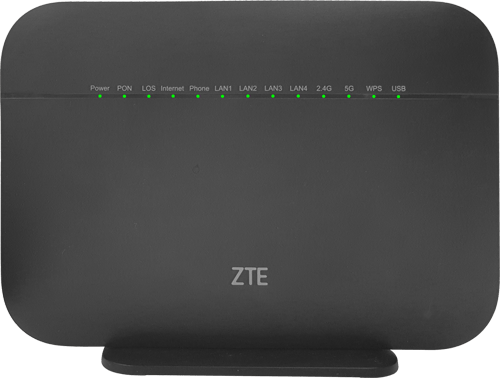
-
Passo 4
Internet:
ㅤ
Aceso – indica que o modem Wi-Fi está registrado na rede e habilitado para funcionamento.
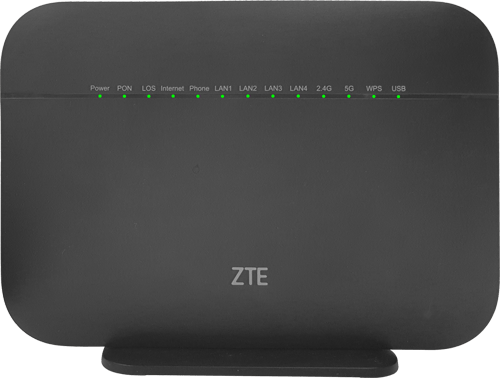
-
Passo 5
Phone:
ㅤ
Aceso – indica que o serviço de telefonia está ativado.
ㅤ
Piscando – indica que a linha telefônica está em uso.
ㅤ
Apagado – indica que o serviço de telefonia não está habilitado.
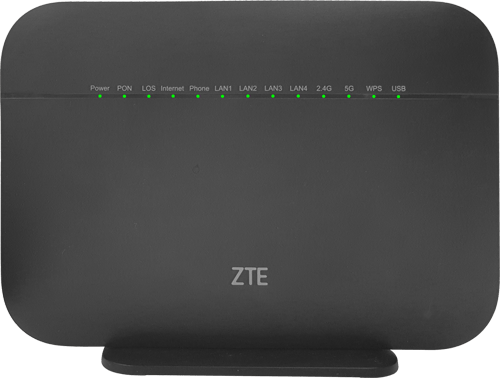
-
Passo 6
LAN1, 2, 3 e 4:
ㅤ
Aceso – indica que o modem Wi-Fi está conectado a um dispositivo através do cabo de rede Ethernet.
ㅤ
Piscando – indica que os dados estão sendo transferidos através do cabo de rede Ethernet.
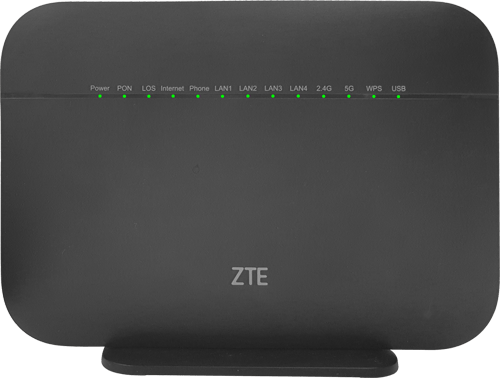
-
Passo 7
2.4G:
ㅤ
Aceso/Piscando – indica que a rede Wi-Fi está habilitada e transmitindo dados.
ㅤ
Apagado – indica que a rede 2.4GHz está desabilitada.
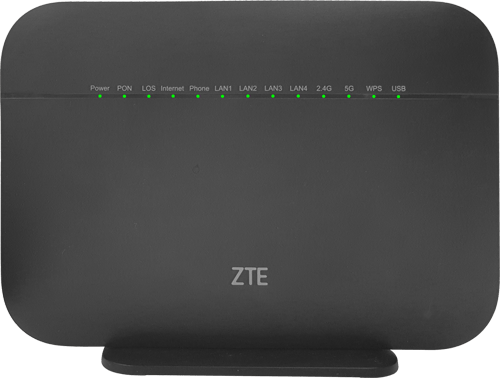
-
Passo 8
5G:
ㅤ
Aceso/Piscando – indica que a rede Wi-Fi está habilitada e transmitindo dados.
ㅤ
Apagado – indica que a rede 5GHz está desabilitada.
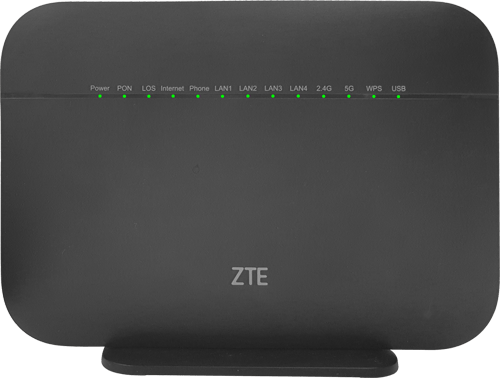
-
Passo 9
WPS:
ㅤ
Aceso – indica que a função WPS está ativada.
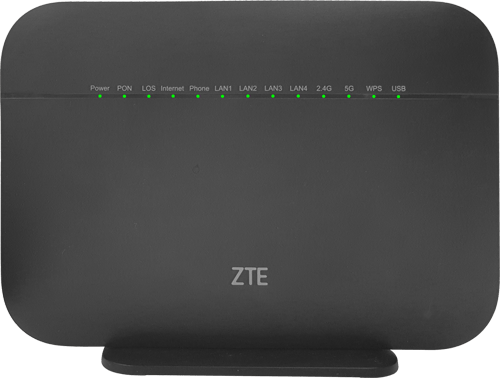
-
Passo 10
USB:
ㅤ
Aceso – indica que um dispositivo está conectado à entrada USB.
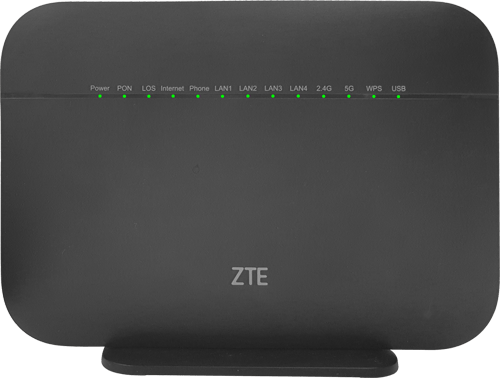
-
Passo 11
Botão ON/OFF – serve para ligar e desligar o modem Wi-Fi.

-
Passo 12
Fonte – a fonte possui tensão de 12V e corrente de 1.5A.

-
Passo 13
Portas LAN – as portas Ethernet distribuem o sinal de internet por cabo. Nelas, você pode conectar equipamentos diversos, como computadores, TVs ou consoles de videogame.

-
Passo 14
Porta USB – é utilizada pela equipe da área técnica para coletar informações sobre o modem Wi-Fi.

-
Passo 15
TEL – as portas telefônicas servem para conectar um cabo RJ11 (cabo de telefone) no seu telefone fixo, caso você possua uma linha VoIP.

-
Passo 16
Porta Ótica – entrada para conectar o cabo de fibra ótica. É por esse cabo que chega o sinal da internet em seu modem Wi-Fi.
ㅤ
Evite torcer ou dobrar o cabo de fibra ótica para não rompê-lo e prevenir interrupções do sinal.

-
Passo 17
RESET – o botão Reset serve para restaurar as configurações originais de fábrica.
ㅤ
Para isso, aperte e segure o botão por 30 segundos até que todas as luzes do equipamento se apaguem.

-
Passo 18
Wi-Fi – o botão Wi-Fi liga ou desliga a rede Wi-Fi.

-
Passo 19
WPS – o botão WPS serve para fazer a conexão entre o modem Wi-Fi e outro dispositivo. Ao apertá-lo, o modem Wi-Fi ficará visível aos dispositivos que estão buscando uma rede Wi-Fi.

